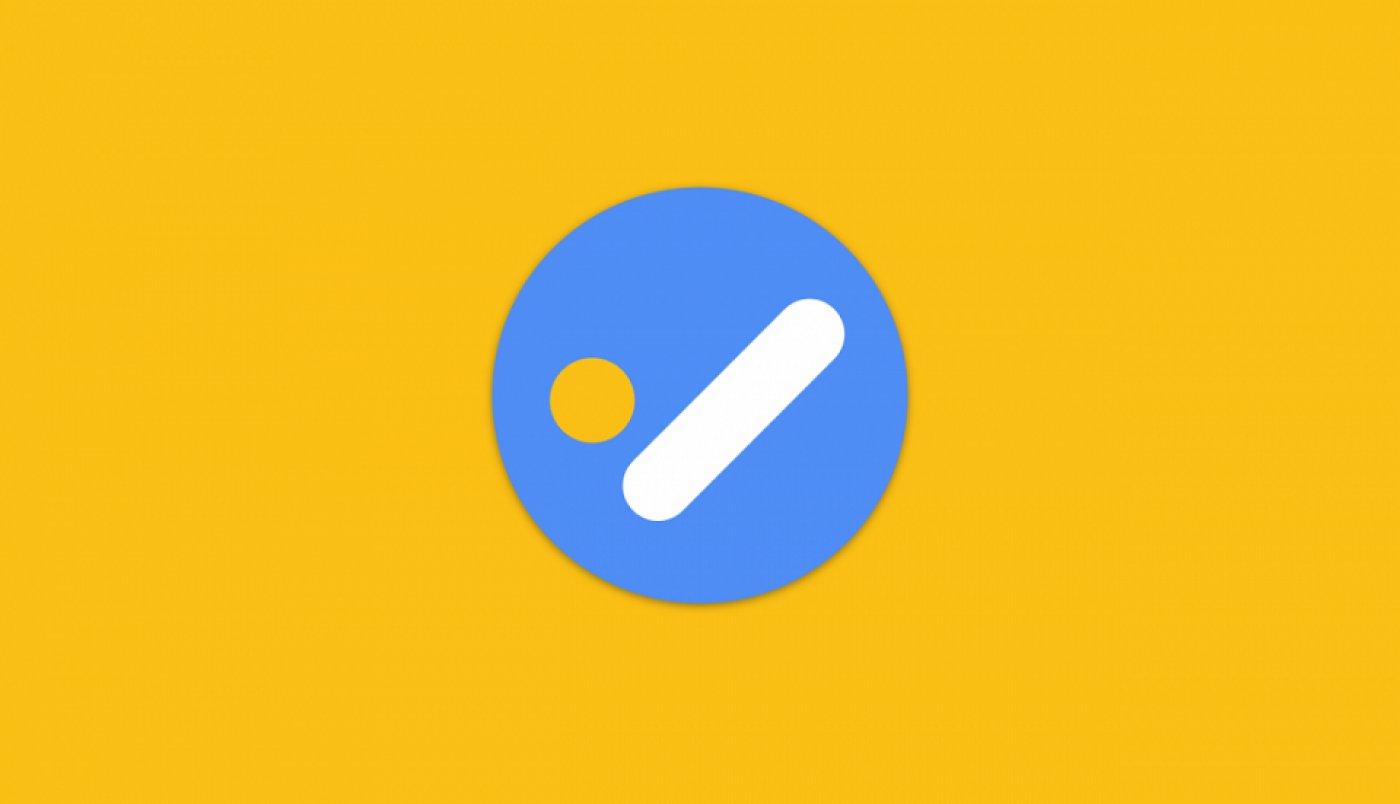
گوگل اخیرا اپلیکیشن و سرویس جدید Google Tasks را بدون سر و صدا ارائه کرده است. شما از طریق این سرویس می توانید به کارهای خود نظم ببخشید و لیستی از کارهای روزانه ی خود تهیه کنید. این سرویس در جیمیل نیز قابل دسترس خواهد بود و کارایی زیادی در نظم بخشیدن به کارها خواهد داشت. سرویس Google Tasks از محیط کاربری دوستانه ای برخوردار است و به همراه Google Keep و Google Calendar در سمت راست جیمیل قرار خواهد گرفت، در نتیجه دسترسی به آن بسیار ساده خواهد بود.
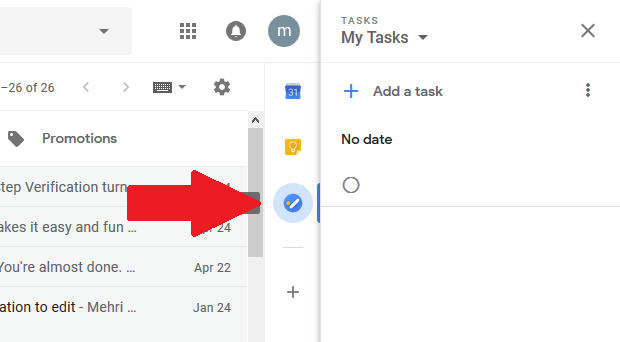
با در نظر داشتن کاربران زیاد جیمیل، منطقی است که یک برنامه اختصاصی Google Tasks نیز ایجاد شود. شما می توانید لیست کار خود را در برنامه ایجاد و مدیریت کنید و در نهایت وظایف را تقسیم بندی نمایید. همچنین می توانید به الویت بندی کارها بپردازید و با تنظیم تاریخ، یادآوری را برای انجام به موقع کارها اعمال کنید.

لازم به ذکر است که این سرویس قابلیت های خاصی را ارائه نمی کند اما امکان ادغام آن با سایر سرویس های گوگل چون Gmail و Calender بسیار جذاب و ارزشمند است. اپلیکیشن این سرویس نیز هم اکنون برای سیستم عامل های اندروید و iOS قابل استفاده است. این اپلیکیشن هنوز بسیار ساده است ولی در عین حال بسیار کاربردی خواهد بود. هم اکنون می توانید از این سرویس از طریق Gmail خود نیز بهره ببرید.

هارد درایو نیز مانند تمام قطعات سختافزاری دیگر ممکن است از کار بیفتد. هارد درایوهای مکانیکی دارای اجزایی با قابلیت حرکتی هستند که ممکن است خراب شوند و در نهایت از کار بیفتند. حتی احتمال خراب شدن درایوهای حالت جامد که فاقد اجزای متحرک هستند نیز وجود دارد. هر درایوی دارای عمر مشخصی است که فراتر از آن بازه زمانی مشخص قادر به کار نیست.به همین دلیل است که شما همواره باید دارای بکآپی کارآمد از درایو خود باشید، زیرا روزی فرا میرسد که هارد درایو شما از کار میافتد و شما قادر نیستید آن روز را پیشبینی کنید. اما اگرعملکرد درایوتان کمی ضعیف شده است، میتوانید تا حدودی زمان از کار افتادن آن را پیشبینی کرده و آمادگیهی لازم را در این زمینه ایجاد کنید.
چگونه میتوان تشخیص داد که درایو شما در حال از کار افتادن است و یا از کار افتاده است؟
درایوها به شیوههای مختلفی از کار میافتند. نوع مشخص آن زمانی است که درایو شما کاملا از کار کردن باز میایستد. ممکن است زمانی که درایوتان شروع به کار میکند رایانه شما حتی آن را شناسایی نکند و شما این پیغام را ببینید که میگوید رایانه شما فاقد هارد درایو است. شاید هم رایانه شما شروع به بوت کردن کند و فرآیند بوت کردن آن تمام نشود.
اما انواع دشوارتری از عدم کار کردن درایو نیز وجود دارد که در آن به نظر میرسد که درایو شما در حال کار است اما مشکلی وجود دارد. برای مثال رایانه شما مدام فریز میشود، از درایوتان صداهای نامعمولی به گوش میرسد و یا رایانهتان بر روی درایوتان مشکل بدسکتور را شناسایی میکند.
هر نوع صدای عجیب و تقهای از درایوتان نشانه بدی است. این صداها نشان میدهند که هد درایوتان که دادهها را از روی صفحه خوانده و مینویسد، از کار افتاده است. بهتر است درایو را به صورت کامل شات داون کنید تا از وارد شدن آسیبهای بیشتر به آن جلوگیری نمایید و اگر نیاز به این دارید که به دادههای موجود در درایوتان دسترسی پیدا کنید بهتر است که از سرویس مناسبی برای بازیابی دادهها استفاده نمایید. در مورد درایوهای حالت جامد، شما هیچ گونه صدای عجیبی را نخواهید شنید زیرا این درایوها فاقد اجزای متحرک هستند.
وضعیت S.M.A.R.T خود را چک کنید

اگر شما نگران این هستید که هارد درایوتان ممکن است در حال از کار افتادن باشد وضعیت SMART خود را بررسی کنید. SMART مخفف “خود نظارت (self-monitoring) ، تجزیه و تحلیل (analysis) و (Reporting Technology) تکنولوژی گزارش دادن” است و تکنولوژی موجود در هارد درایو شما تلاش می کند تا به شما بگوید که آیا درایوتان در حال از کار افتادن است یا خیر.
جا دارد در این جا در برخی موارد هشدارهایی به شما بدهم. اول از همه، SMART همیشه به طور کامل کار نمی کند. حتی اگر هارد درایو خراب باشد، SMART میتواند باز هم وضعیت خوبی را برای هارد درایو گزارش دهد و یا اگر هارد درایو شما در حال خراب شدن باشد، ممکن است هشدار SMART را قبل از اینکه هاردتان کاملا از کار بیافتد دریافت نکنید.
اگر می خواهید وضعیت SMART را بررسی کنید، می توانید این کار را با یک ابزار شخص ثالث (جانبی) مانند CrystalDiskInfo انجام دهید. اگر وضعیت بدی برای سلامتی درایوتان توسط این ابزار نشان داده شود این بدین معنی است که درایو شما واقعا در حال از کار افتادن است. البته، این ابزار فرض می کند که شما در واقع می توانید در وهله اول به بوت ویندوزتان وارد شوید . اگر درایو شما همین حالا هم از کار افتاده باشد، شما نمی توانید وضعیت SMART را مشاهده کنید. با این حال، شما ممکن است قادر به دیدن وضعیت SMART درایو در صفحه تنظیمات سیستم عامل رایانه خودتان، BIOS یا UEFI ببینید. اگر رایانه شما زمانی که بوت میشود پیغام خطایی درباره S.M.A.R.T را نشان می دهد، این نشانه واضحی است که هارد درایو شما در حال خراب شدن است.
مشکل سختافزاری چگونه مشخص و تایید میشود؟

داشتن مشکلاتی در زمینه سیستمتان لزوما به معنای مشکل در هارد درایو و یا از کار افتادن آن نیست. بهتر است در ابتدا سعی کنیم برخی عیوب احتمالی را در رایانه خود رفع و یا شناسایی کرده و سپس تصمیم بگیریم که هارد درایو مشکل اصلی است یا خیر.
به عنوان مثال، اگر رایانه شما در هنگام فرآیند بوت شدن درایو را شناسایی نکند، باید کیس آن را باز کنید و کابلهایی که هارد درایو را به مادربورد و منبع تغذیه متصل می کنند، بررسی کنید. کابلها را جدا کنید و دوباره آنها را وصل کنید و اطمینان حاصل کنید که کابلها به خوبی به هارد درایو متصل شدهاند. هارد درایو شما تنها ممکن است دارای کابلی باشد که شل شده است.
شما همچنین می توانید بر روی صفحه نمایش نرمافزارهای دائمی BIOS یا UEFI سیستم خود وارد شوید و ببینید که آیا درایو توسط رایانه شما شناسایی میشود یا خیر. اگر رایانه شما درایو را ببیند و فقط نتواند از آن بوت شود، این نشانه این است که ممکن است درایو شکسته باشد (یا مشکل نرم افزاری داشته باشد). اگر رایانه شما درایو را نبیند، ممکن است درایوتان اتصالش قطع شده باشد – یا ممکن است آنقدر خراب شده باشد که رایانهتان نمیتواند آن را شناسایی کند.
در برخی موارد مشخصا مشکل، یک مشکل سختافزاری است. برای مثال اگر هارد درایو شما صداهای عجیبی بدهد معمولا به طور قطع مشکل سختافزاری در درایو به وجود آمده است.
اگر سیستم شما نمیتواند از درایو بوت شود، ممکن است تنها نصب ویندوز شما مشکل داشته باشد. شما باید مجددا ویندوز روی رایانه خود نصب کنید و ببینید آیا مشکل شما حل شده است یا خیر. شما می توانید از فایل های خود از یک دیسک نصب کننده ویندوز بکآپ بگیرید یا اگر دوست دارید سیستم عامل لینوکس خود را فعال کنید اما اگر هارد درایو شما واقعا خراب شده باشد تمامی این موارد امکان پذیر نخواهد بود. در حقیقت، اگر سیستم عامل لینوکس شما نتواند درایو را شناسایی کند، این نشانه این است که درایو شما در حال از کار افتادن است. اگر، از سوی دیگر، شما بتوانید از فایل های خود را بکآپ بگیرید و ویندوز را مجددا نصب کنید،این نشان می دهد که هارد درایو شما به درستی کار می کند و مشکل نرم افزاری دارید.
سایر مسائل و مشکلاتی که هنگام کار کردن با رایانهتان با آنها مواجه میشوید مانند فریز شدن رایانه و یا از بین رفتن و منقضی شدن دادههایتان میتوانند به صورت بالقوه توسط بدافزار و یا سایر مشکلات مربوط به سیتمتان باشد. اگر سیستم عامل شما به درستی کار نکند رایانه خود را توسط برنامه آنتی ویروس مورد نظر خود اسکن کنید و سعی کنید مجددا ویندوز را نصب و یا از نو تنظیم کنید.
در نظر داشته باشید که فریز شدن سیستم شما و یا منقضی شدن دادههایتان میتواند در اثر از کار افتادن سایر قطعات سختافزاری مانند رم، مادربورد و منبع تغذیه باشد. شما می توانید تست حافظه را برای بررسی این که آیا رم شما به درستی کار میکند اجرا کنید، اما مشخص کردن این که آیا مشکل در مادربورد یا سایر اجزای سخت افزاری شما هست مشکلتر است.
شما همچنین می توانید ابزار Check Disk (یا ChkDsk) را در ویندوز خود برای بررسی این که آیا مشکل بدسکتور دارید استفاده کنید. بدسکتورمی تواند نشانهای برای از کارافتادن درایو باشد.
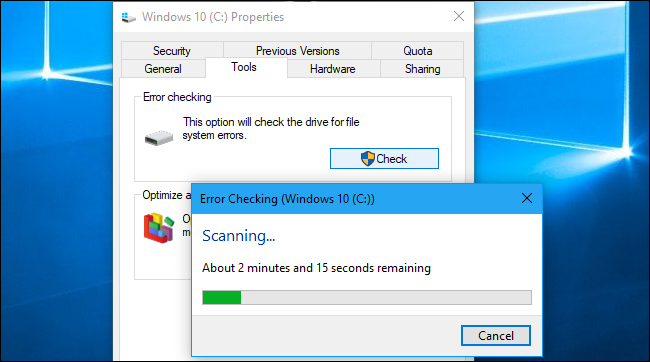
چگونه دادههای خود را از درایوی که در حال از کار افتادن است انتقال دهیم؟
شما برخی از عیوب سیستمتان را یافته و آن را برطرف کردهاید و با این حال مطمئن هستید که درایوتان در حال خراب شدن است. اگر درایو شما در حال از کار افتادن است و هنوز به طور کامل از کار نیافتاده است توصیه میشود که هر گونه اطلاعات مهمی که فاقد بکآپ بوده و بر روی درایو قرار دارد را قبل از نابود شدن از ذخیره کنید. ممکن است همان طور که قبلا گفتیم لازم باشد که به یک دیسک نصب کننده ویندوز یا سیستم عامل لینوکس بوت شوید و تنها فایلهای مهمتان را از درایوتان منتقل کنید. این کار ممکن است به شما این امکان را دهد که بعضی فایل ها را بازیابی کنید، حتی اگر سیستم شما نمی تواند سیستم عامل خود را بوت کند.
شما می توانید کشیدن هارد درایو خدود را جدا کرده و آن را به کامپیوتر دیگری متصل کنید. اگر درایوتان تا حدودی از کار افتاده باشد باز هم میتوانید برخی از فایلهای مهم خود را از روی آن انتقال داده و یا کپی بگیرید. شما همچنین می توانید از یک ابزار مانند Piriform Recuva استفاده کنید که وعده بازیابی دادهها از روی دیسکها آسیبدیده را میدهد. با این حال اگردرایو واقعا فراتر از این که قابل تعمیر باشد خراب شده باشد، مطالب فوق در مورد آن صدق نمیکنند.
در نظر داشته باشید که اگر درایوتان در حال از کار افتادن است روشن نگاه داشتن آن باعث میشود زودتر از کار بیافتد و یا آسیب جدی به آن وارد شود. اگر اطلاعات واقعا ارزشمندی بر روی درایو خود داشته باشید که برای بازیابی آن مایل به صرف هزینه زیادی باشید احتمالا بهتر است از به کار انداختن درایو پرهیز کرده و آن را به سرویس حرفه ای بازیابی اطلاعات تحویل دهید.
اطلاعات و دادههای خود را با استفاده از سرویسهای حرفهای بازیابی اطلاعات احیا کنید

حتی اگر قادر نیستید اطلاعات خود را به روشهایی که ذکر شد بازیابی کنید باز هم امیدی برای بازیابی داده وجود دارد.
اگر به صورت خوشبینانه به موضوع بنگریم شما هیچ گاه به سرویس بازیابی اطلاعات نیاز پیدا نخواهید کرد. اگر شما از تمامی فایلهای خود بکآپ تهیه کرده و این بکآپها را پیوسته بهروز رسانی کرده باشید مشکل خرابی هارد درایو مشکل بزرگی نیست. تنها کافی است هارد درایو جدیدی برای رایانه خود تهیه کرده، سیستم عامل ویندوز خود را از نونصب کنید و اطلاعات خود را از بکآپهایی که گرفتهاید بازیابی کنید. تنها ظرف چند ساعت دوباره قادر خواهید بود مانند سابق به همه اطلاعات خود دسترسی داشته و برنامههای خود را اجرا کنید.
اگر از فایلهای خود بکآپهای به روز رسانی شده ندارید وضعیت کمی بغرنجتر میشود. سرویسها حرفهای بازیابی اطلاعات قطعا وجود دارند، این سرویسها درایو را در فضای کلین روم (اتاق پاک) برده و هد درایو را جایگزین میکنند و با هد جدید نصب شده سعی در بازیابی اطلاعات از سینی (صفحه) درایوتان میکنند.
همان طور که برایتان قابل تصور است این سرویسها بسیار گران بوده و در ضمن هیچ ضمانتی نیز برای بازیابی دادههایتان وجود ندارد. اما اگر شما بر روی درایو خود اطلاعاتی تجاری و یا مهم که قابل جایگزینی نیستند دارید استفاده از این سرویسها تنها راهحل ممکن است. شما میتوانید از این سرویسها برای بازیابی دادههایی که خودتان آنها را پاک کردهاید نیز استفاده کنید.
مایل نیستید برای بازیابی اطلاعات هزینه کنید؟
اگر اطلاعات مهمی دارید که باید بازیابی کنید لطفا این کار را به سرویسهای بازیابی اطلاعات بدهید و خودتان به انجام این کار مبادرت نکنید.
اما اگر از درایو خود قطع امید کردهاید و اطلاعات خود را میخواهید و در عین حال نمیخواهید پول زیادی را هم صرف این کار کنید روشهایی وجود دارند که میتوانید بیازمایید. میتوانید درایو خود را در فریز بگذارید. برخی افراد این کار را انجام دادهاند و گویا این راه جواب داده است. البته ما مطمئن نیستیم که این روش تنها برپایه باورعام باشد یا خیر و یا بر روی هر دو نوع درایوهای جدید یا قدیم کار میکند یا تنها درایوهای قدیم. با این حال اگر این روش جواب دهد تنها بر روی درایوهای مکانیکی و نه درایوهای حالت جامد موثر است. برخی افراد بر این باورند که فریز کردن درایو باعث میشود که وضعیت آن برای مدتی پایدار و بدون تغییر بماند که با توجه به عملیات مکانیکی درون درایو تا حدودی منطقی به نظر میرسد. اگر درایو خود را فریز میکنید لطفا از قرار دادن درایو در دو کیسه پلاستیکی فریزر و با کیفیت بالا اطمینان حاصل کنید. این کار باعث میشود که در داخل درایو چگالش رخ ندهد.
کار دیگری که میتوانید انجام دهید این است که رایانهتان را شات داون کرده و آن را برای مدتی به حال خود رها کنید. اگر درایو شما گاهی کارمیکند و یا گاهی متوقف میشود شاید فرصت کافی برای انتقال دادهها و اطلاعات خود در بازههایی که درایوتان کار میکند بیابید. با این حال اگر درایوتان قطعا در حال خراب شدن است هر چقدر بیشتر ار آن کار بکشید احتمال وارد شدن آسیب به آن بیشتر است. اگر اطلاعات ارزشمندی دارید که حاضرید برای بازیابی آن هزینه کنید بهتر است درایو را به یکی از سرویسهای بازیابی اطلاعات بسپارید.
راهی برای جلوگیری از خراب شدن و از کار افتادن درایوها نیست. بهترین راه بکآپ گرفتن متداول از اطلاعات است. در این صورت اگر درایوتان از کار بیافتد و شما را ناامید کند حداقل بکآپهایی که گرفتهاید شما را ناامید نخواهند کرد.

شاید درباره گواهی HTTPS زیاد شنیده باشید و اینکه چطور موجب امن شدن وبگردیهای روزانهمان میشود، اما تا بحال این سوال برایتان پیش آمده که این گواهی چطور کار میکند؟
گواهی یاد شده با نام های زیادی از جمله HTTPS، نماد قفل در آدرس بار یا اتصال رمزگذاری شده وبسایتها شناخته می شود. با اینکه اوایل برای رمزهای عبور و اطلاعات حساس به وجود آمد، اما به تدریج تمام دنیای وب در حال جایگزینی ارتباط HTTP خود به HTTPS هستند.
حرف S در HTTPS نماینده کلمه Secure به معنای امن است. این نسخه امنی از Hypertext Transfer Protocol است که مرورگر شما هنگام برقراری ارتباط با وبسایتها از آن استفاده میکند.
چرا HTTP خطرناک است؟
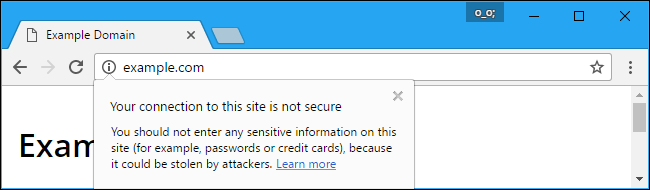
وقتی شما به وبسایتی با پیش آدرس HTTP متصل شوید، مرورگرتان به دنبال آیپی مخصوص آن وبسایت میگردد، شما را به آن وصل میکند و به گمان خودش شما را به وب سرور درستی متصل کرده است. اطلاعات بصورت یک متن از طریق این اتصال ارسال میشود. یک فالگوش در شبکه وای فای، سرویسدهنده اینترنت شما یا سازمانهای جاسوسی دولتی مانند NSA میتوانند صفحاتی که بازدید میکنید و اطلاعاتی که رد و بدل میشود را ببینند.
مشکلات بزرگی در این نوع اتصال وجود دارد. هیچ روشی برای اطمینان به وبسایتی که متصل شدهاید وجود ندارد. شاید شما فکر میکنید به سایت بانک خود وصل شدهاید، اما در واقع روی یک شبکه خطرناک قرار دارید که شما را به یک وبسایت فریبکار هدایت میکند. رمزهای عبور و اطلاعات کارتهای اعتباری به هیچ عنوان نباید از طریق اتصال HTTP وارد شوند، زیرا به راحتی توسط فالگوشها قابل دزدیدن هستند.
این مشکلات به این خاطر رخ میدهند که HTTP رمزگذاری نشده است. اما HTTPS رمزگذاری شده است.
چگونه رمزگذاری HTTPS از شما محافظت میکند؟
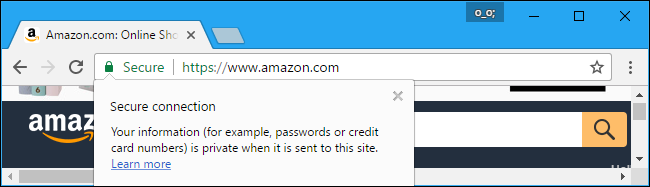
HTTPS از HTTP امنتر است. وقتی مثلا هنگام پرداخت به سرور امن HTTPS هدایت شوید، مرورگر، گواهی امنیتی وبسایت را بررسی و صحت آن را تایید میکند. با این کار مطمئن میشوید اگر در آدرس بار شما عبارتی مانند https://bank.com نوشته شده، پس به وبسایت واقعی بانک وصل شدهاید. شرکتی که گواهی امنیتی را صادر کند، صحت آن را نیز تضمین میکند. متاسفانه گاهی گواهیهای نامعتبری هم صادر میشود که سیستم را خراب میکند. با اینکه HTTPS کامل نیست اما هنوز هم بهتر از HTTP عمل میکند.
هنگامی که اطلاعات حساسی را از طریق HTTPS منتقل کنید، هیچ فالگوشی نمیتواند آنها را هنگام انتقال ببیند. HTTPS چیزی است که امنیت بانکداری آنلاین و خرید را ممکن میکند.
این پروتکل همچنین وبگردی امنتری را نیز به ارمغان میآورد. برای مثال، موتور جستجوی گوگل اکنون بطور پیشفرض از HTTPS استفاده میکند. این بدان معنی است که افراد نمیتوانند ببینند شما چه چیزی را سرچ میکند. این امکان در ویکی پدیا و دیگر سایتها نیز وجود دارد. قبلا، سرویسدهنده اینترنت و هرکس که در شبکه وایفای شما وجود داشت میتوانست نتایج جستجوی شما را ببیند.
چرا همه میخواهند HTTP را پشت سر بگذارند؟
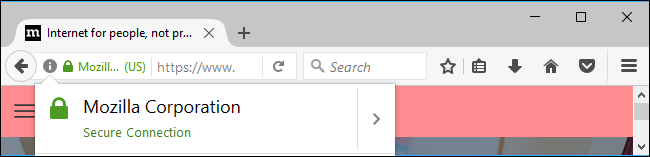
HTTPS در ابتدا برای رمزهای عبور، پرداختها و دیگر اطلاعات حساس طراحی شد، اما اکنون تمام وب میخواهند به سمت آن بروند.
در آمریکا، سرویسدهنده اینترنت شما میتواند تاریخچه وبگردی شما را ببیند و آن را به تبلیغاتچیها بفروشد. اگر دنیای وب از HTTPS استفاده کند، سرویسدهنده اینترنت نمیتواند صفحاتی را که بازدید میکنید ببیند و نظارت آنها فقط به نام وبسایتها محدود میشود. این به معنی حریم خصوصی بیشتر برای شما است.
از آن بدتر، سرویسدهنده اینترنت میتواند با صفحاتی که بازدید میکنید دست به یکی کرده و اطلاعات آن صفحه را اضافه، ویرایش یا حتی حذف کند. به عنوان مثال، ISP شما میتواند از این روش برای نمایش بیشتر تبلیغات به شما استفاده کند. در حال حاضر، Comcast هشدارهای مربوط به پهنای باند را به صفحات اضافه میکند و Verizon از این روش برای ردیابی تبلیغاتی خود استفاده میکند. HTTPS از دستکاری صفحات توسط سرویسدهندههای اینترنت و هرکس دیگری جلوگیری میکند.
و البته نمیتوان درباره رمزنگاری وب صحبت کرد و سخنی از ادوارد اسنودن به میان نیاورد. اسنادی که ادوارد اسنودن در سال ۲۰۱۳ منتشر کرد نشان میدهد دولت ایالات متحده آمریکا صفحاتی را که مردم سراسر دنیا بازدید میکنند بررسی و مانیتور میکند. این افشای اسناد باعث شد بسیاری از شرکتهای بزرگ به سمت رمزنگاری و افزایش امنیت حریم خصوصی بروند. با حرکت به سمت HTTPS دولتهای سراسر دنیا به سختی میتواند فعالیتهای اینترنتی شما را ردیابی کنند.
چرا مرورگرها میخواهند وبسایتها HTTP را فراموش کنیم؟
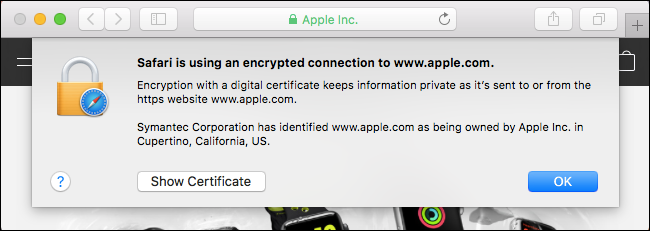
بخاطر حرکت وبسایتها به سمت HTTPS، تمام استانداردهای جدید طراحی وب برای بارگزاری سریعتر نیاز به رمزنگاری HTTPS دارند. HTTP/2 یک نسخه جدید از پروتکل HTTP است که توسط تمامی مرورگرهای بزرگ پشتیبانی میشود. این نسخه، فشردهسازی و دیگر ویژگیهایی را که باعث میشود صفحات سریعتر لود شوند به وبگردی شما اضافه میکند. همه مرورگرها برای استفاده از این ویژگیهای جدید پروتکل HTTP/2 نیاز به سایتهایی دارند که از رمزنگاری HTTPS استفاده کرده باشند. دیوایسهای جدید نیز سختافزار اختصاصی برای پردازش AES دارند که HTTP به آن نیاز دارد. در نتیجه، HTTPS باید از HTTP سریعتر باشد.
هرچه مرورگرها HTTPS را با ویژگیهای جدید جذابتر میکنند، گوگل با پنالتی وبسایتهایی که از HTTP استفاده میکنند، آن را برایمان منفورتر میکند. گوگل برنامه دارد وبسایتهایی را که از HTTP استفاده میکنند، نا امن نشان دهد و آنهایی را که از HTTPS استفاده میکنند، در رتبههای صفحات نتایج خود قرار دهد. این کار انگیزهای قوی برای مهاجرت وبسایتها به HTTPS فراهم میکند.
چگونه متوجه شویم به وبسایتی با گواهی HTTPS متصل شدیم؟
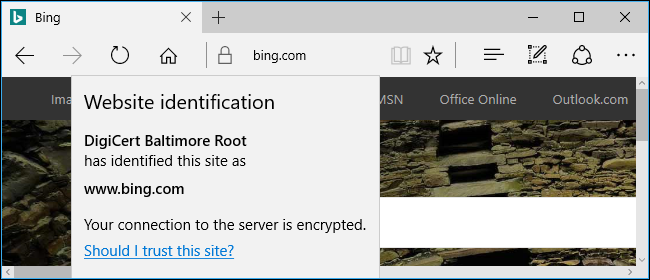
اگر آدرس اینترنتی نوار بالای مرورگرتان با https:// آغاز شده باشد، میتوانیم بگوییم شما به وبسایت با گواهی SSL یا همان HTTPS متصل شدهاید. همچنین آیکون قفلی میبینید که اگر اطلاعات بیشتری درباره امینت وبسایت بدانید، میتوانید به روی آن کلیک کنید.
شاید ظاهر این گواهینامه در مرورگرهای مختلف، تفاوت داشته باشد، اما https:// و آیکون قفل بطور مشترک در همه مرورگرها وجود دارد. برخی مرورگرها، https:// را مخفی میکنند و شما فقط آیکون قفل را در کنار آدرس میبینید. با این حال، اگر داخل آدرس کلیک یا تپ کنید، https:// را به عنوان قسمتی از آدرس اینترنتی میبینید.
اگر از طریق شبکهای ناشناس به سایت بانکی خود وصل شدهاید، مطمئن شوید که سایت بانک از گواهی HTTPS استفاه میکند و آدرس بانک نیز درست است. با اینکه این روش به شما کمک میکند سایتهای متخلف را بشناسید، اما راهحل کاملی نیست. اگر HTTPS را ندیدید، احتمالا به یک سایت متخلف در شبکهای آسیبدیده وصل شدهاید.
مراقب ترفندهای فیشینگ باشید
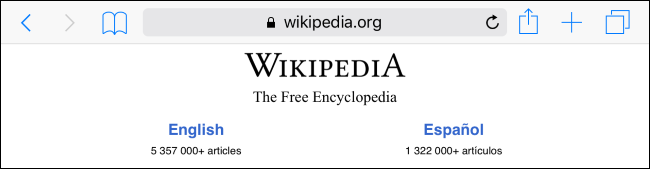
وجود HTTPS به خودی خود تضمینکننده امنیت و مشروعبودن یک وبسایت نیست. بعضی از فیشرهای حرفهای میدانند کاربران به دنبال HTTPS و علامت قفل هستند و خب، ازروشهایی برای پوشاندن لباس مبدل به سایتهایشان استفاده میکنند تا کاربر را فریب دهند. پس شما باید همیشه مراقب باشید. روی لینک ایمیلهای فیشینگ کلیک نکنید زیرا ممکن است به یک وبسایت فیشینگ که حرفهای طراحی شده است، هدایت شوید. اسکمرها هم میتوانند برای سرورهای خود گواهی SSL یا HTTPS بگیرند. روی کاغذ، آنها فقط وبسایتهایی را که مالکیتشان به آنها تعلق ندارد، نمیتوانند جعل کنند. ممکن است آدرسهایی شبیه این را دیده باشید: https://google.com.3526347346435.com. در این مورد، شما هنگام اتصال گواهی HTTPS را میبینید اما در واقع به ساب دومین سایتی با آدرس ۳۵۲۶۳۴۷۳۴۶۴۳۵.com وصل شدهاید نه گوگل.
برخی اسکمرها شاید فاوآیکون سایت خود را به نماد قفل تغییر دهند تا به این صورت شما را گول بزنند. علاوه گواهی HTTPS، مراقب حقههای اینچنینی هم باشید تا اطلاعاتتان به سرقت نرود.
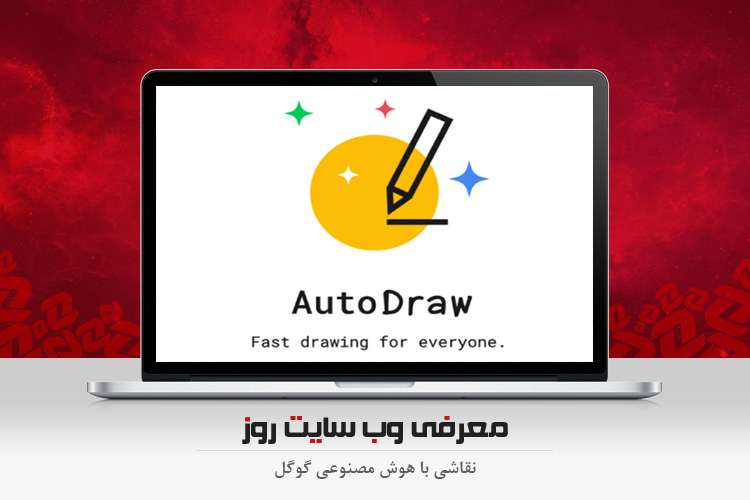
نقاشی یکی از کارهایی است که همهی ما آن را تجربه کردهایم؛ اما اکثر افراد استعداد نقاشی ندارند. حالا گوگل برای راحت کردن نقاشی به کمک کاربران آمده است.
شاید در کودکی شما هم برای رسم یک خانه و خورشید و تپه شروع به خطخطی کردن صفحههای سفید دفترهای نقاشی میکردید. نقاشی ما شاید منظوری را میرساند اما خوب از آب درنمیآمد و اغلب به فکر راهی برای بهتر کردن نقاشیها میافتادیم.
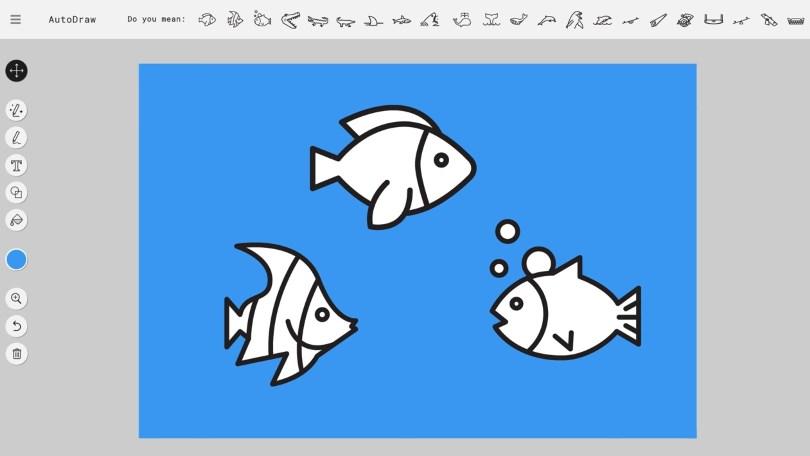
حالا گوگل در دنیای وبسایتها به کمک کودکان گذشته و امروز آمده است تا تنها با رسم خطهایی از چیزهایی که در ذهن دارند، نقاشیهای زیبا بسازد. در وبسایت AutoDraw گوگل که یکی از جدیدترین پروژههای Creative Lab به شمار میرود، میتوانید یک طرح سریع برای تبریک تولد یا طرحهایی که در ذهنتان وجود دارند، بکشید تا هوش مصنوعی گوگل در چند لحظه بهترین و مرتبطترین پیشنهادهای مربوط به آن طرح را به شما نشان دهد و آن را به طرحی بسیار زیباتر تبدیل کند.
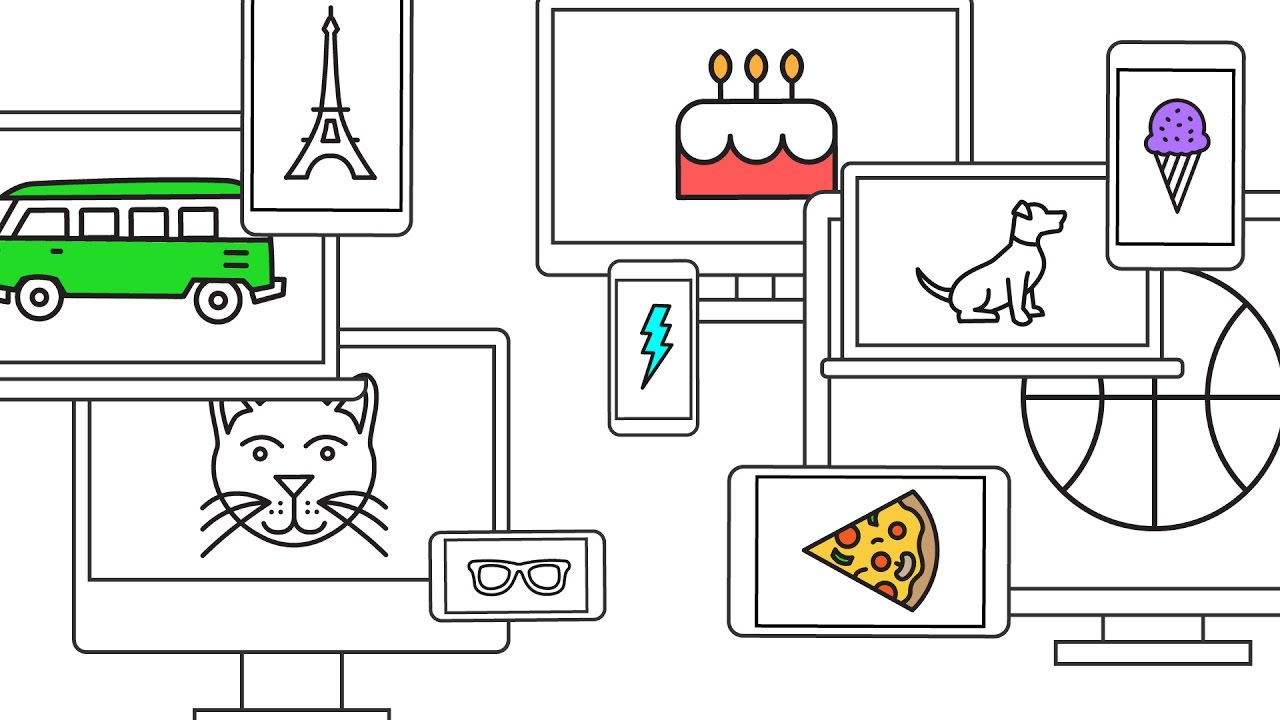
گوگل میگوید این سرویس میتواند خطخطیهای کج و نامعلوم را به یک اثر هنری تبدیل کند، گرچه مشخص است که این آثار با نقاشیهای حرفهای فاصله بسیار دارند. پس از پایان نقاشی میتوانید اثر هنری خودتان را در قالب فایل Png دریافت کنید.
خوشبختانه محیط این ابزار بسیار ساده طراحی شده است. در قسمت سمت چپ میتوانید ابزارهای مربوط به ترسیم نقاشی و در قسمت بالای صفحه پیشنهادهای هوش مصنوعی AutoDraw را مشاهده کنید. علاوه بر نسخه دسکتاپ، اپلیکیشن این سرویس برای ابزارهای موبایل و تبلت هم در دسترس است. البته به یاد داشته باشید که این وبسایت به دلیل وجود تحریمها، به طریق معمول! در دسترس کاربران ایرانی قرار ندارد.
برای استفاده از این وبسایت به Autodraw مراجعه کنید.
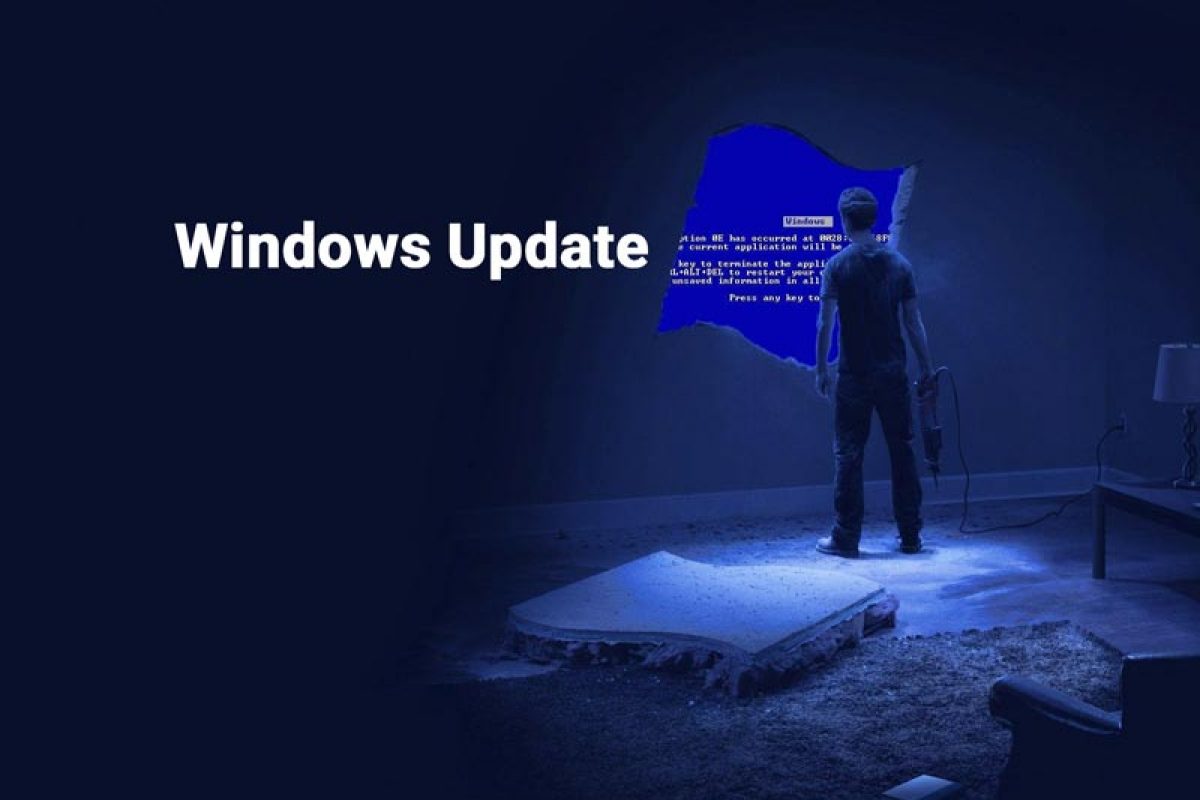
معمولا شرکت مایکروسافت به کاربران توصیه میکند که در اولین فرصت ممکن، اقدام به دانلود و نصب بهروزرسانیهای ویندوز نمایند. به همین خاطر هم هست که اکیدا اصرار دارد گزینه بهروزرسانی خودکار ویندوز، همواره فعال و روشن باشد.
در حالی که این توصیه، در ظاهر بسیار معقولانه و خوب است اما شواهد تاریخی نشان داده که همین بهروزرسانیهای وقت و بیوقت مایکروسافت، قادر است همه چیز از قابلیتهای معمولی ویندوز تا کل سیستم عامل را به نابودی بکشاند. برخی از روشهای معمولی حذف این بهروزرسانیها را شاید شنیده یا با آنها آشنا شده باشید اما با توجه به افتضاح اخیر Meltdown و Spectre و چندین بهروزرسانی دیگر، شاید بد نباشد تا مروری بر نحوه حذف فایلهای بهروزرسانی خراب و ناقص داشته باشیم.
در ابتدا کار یک نکته مهم یادآور بشوم که این روشها بر روی تمام نسخههای ویندوز قابل اجراست.
روش اول: استفاده از برنامه تنظیمات یا همان Settings
شرکت مایکروسافت خیلی مشتاق است که به زودی از دست قسمت کنترلپنل (Control Panel) خلاص شود و انجام وظایف را به عهده بخش تنظیمات بگذارد. به نظر هم منطقی است که برنامههای آینده شرکت شامل نسخههایی از ویندوز بدون کامپوننت افسانهای Win32 باشد. هرچند برای برخی کاربران باید بسیار سخت باشد که با این تغییر جدید خود را سازگار کنند.
خب بگذاریم شما برای فراگرفتن نحوه حذف بهروزرسانی ناقص ویندوز وارد این مطلب شدهاید، پس برای شروع شما باید حتما بهروزرسانی مشکلزا (که کامپیوترتان را دچار مشکل کرده است) را شناسایی کنید. در بیشتر مواقع آخرین بهروزرسانی که انجام شده است به عنوان مقصر شناخته میشود ولی گاهی اوقات که این به روزرسانی بسیار گسترده و وسیع باشد مانند Patch Tuesday، دیگر یافتن عامل خرابکاری چندان آسان نخواهد بود.
شما میتوانید لیست آخرین بهروزرسانیها (همراه با تاریخ بهروزرسانی) را از مسیر تنظیمات (Settings) > Update & security > Windows Update > Update history مشاهده کنید. سپس هر کدام از بهروزرسانیهایی که مایلید حذف شود را پیدا میکنید و بر روی گزینه Uninstall updates، کلیک نمایید تا وارد بخش حذف شوید و در اینجا با انتخاب بهروزرسانی مورد نظر گزینه Uninstall را میزنید. به طور معمول هم بعد از انجام اینکار لازم است تا یکبار سیستم را ریستارت نمایید، هرچند پیشنهاد میکنم قبل از این کار، به آخرین نکات در انتها، نگاهی بیاندازید.
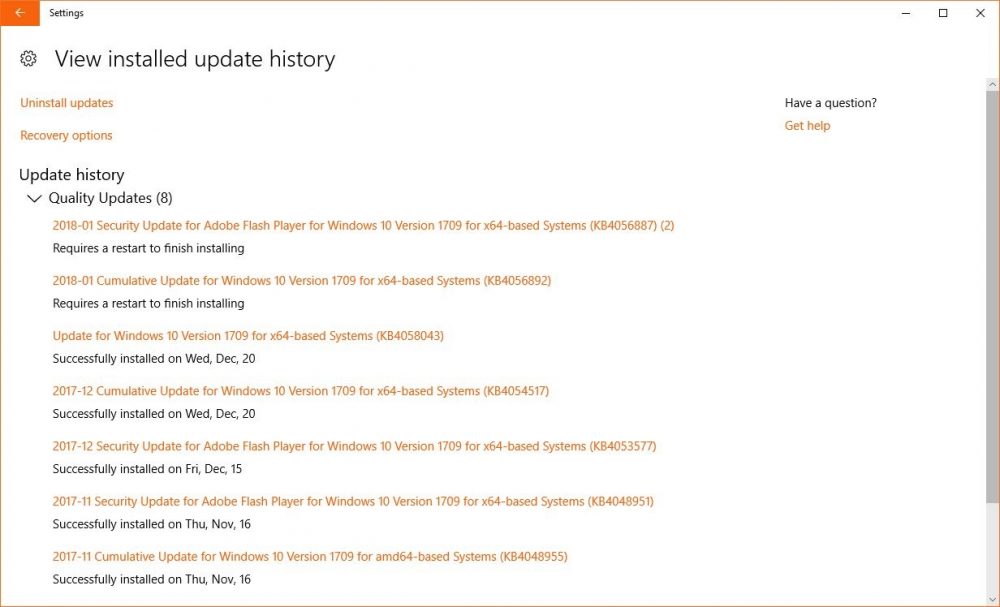
نکته: شاید متوجه شده باشید که شما با کلیک بر روی گزینه Uninstall updates در ویندوز ۱۰، به همان صفحه قدیمی کنترلپنل هدایت میشوید، تمامی تغییرات و بهروزرسانی جدید نصب شده ویندوز در تنظیمات، اینجا لیست میشوند. با این حال، استفاده از همان گزینه Uninstall برای حذف پیشنهاد میشود.
روش دوم: خط فرمان (Command line)
برخی مواقع پیش خواهد آمد که حذف بهروزرسانی از قسمت تنظیمات امکان پذیر نیست، مانند مواردی که برنامه خاصی بالا نمیآید و یا مشکلاتی دیگر مانند ویروس و بدافزارها در آن دخیل هستند و دسترسی به این قابلیت را غیر فعال کردهاند. در چنین وضعیتهای ناخوشایندی، شما میتوانید از خطفرمان استفاده کنید. هرچند که باز هم در ابتدا باید بدانید کدام بهروزرسانی را لازم است حذف کنید.
برای مثال اگر شما پچ KB را برای حذف انتخاب کردهاید، برای اینکار در ویندوز ۱۰ کافی است بر روی دکمه استارت، راست کلیک کنید و از لیست گزینه Windows PowerShell را با مجوز دسترسی به مدیریت (Admin) انتخاب نمایید (در نسخههای قدیمیتر ویندوز به همان نام آشنای Command Prompt نامیده میشود).
در پنجره باز شده PowerShell، کافی است دستور زیر را تایپ کنید (به جای عدد نوشته شده، شماره پچ KB مورد نظر خود را وارد نمایید):
wusa /uninstall /kb:0123456
به علاوه در همین فرمان، شما میتوانید موارد بیشتری از جمله نادیده گرفتن اعلانهای مرتبط و عدم ریستارت اجباری ویندوز را بگنجانید. به صورت زیر:
wusa /uninstall /kb:0123456 /quiet /norestart
ادمینهایی که میخواهند کار حذف یک بهروزرسانی را بسیار سریعتر و راحتتر انجام دهند کافی است اقدام به ایجاد یک فایل bat نمایند. با استفاده از این روش تنها چیز لازم برای حذف سریع بهروزرسانی، همان فایل bat خواهد بود. برای ایجاد فایل bat، ابتدا یک فایل متنی ساده ایجاد کنید سپس کد زیر را به آن اضافه نمایید و با پسوند bat ذخیره کنید. دقت داشته باشید که تنها شماره پچ KB که میخواهید حذف شود در این کد وارد کنید.
@echo off
wusa /uninstall /kb:0123456
END
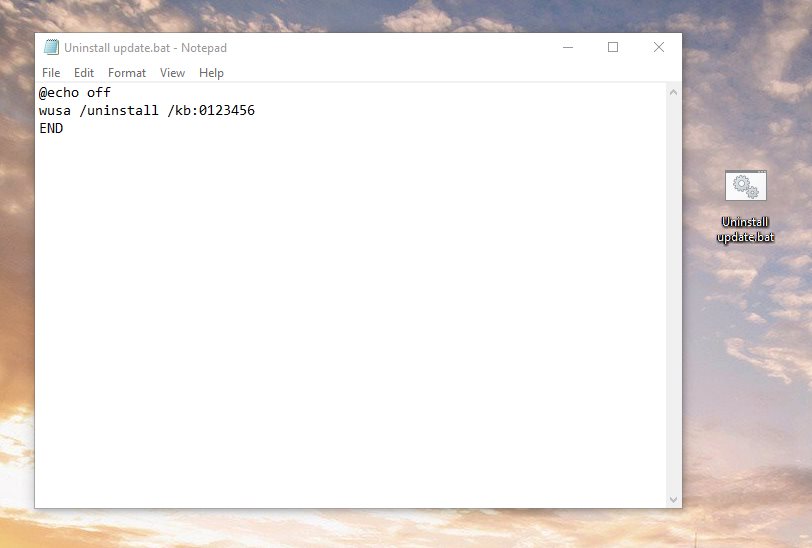
نکته: اگر شما میخواهید یک بهروزرسانی که موجب اختلال در سیستمتان شده است را حذف نمایید، قویا پیشنهاد میشود که ابتدا پیش از ریستارت آن را یکبار مخفی کنید و سپس بار دیگر آن را بهروزرسانی کنید.

روزی روزگاری فلش مموریها اهمیت بسیار زیادی داشتند. ولی حالا با افزایش سرعت اینترنت، موارد مختلفی از جمله سرویسهای ذخیرهسازی ابری تا حد زیادی جایگزین فلش مموریها شدهاند. در ادامه به ۹ کاربرد جالب فلش مموری USB میپردازیم که میتوانند فلش مموری بلااستفادهی شما را به گجت جذابی بدل کنند.
۱. راهاندازی سیستمعامل لینوکس پرتابل
بسیاری از توزیعهای لینوکس از طریق فلش مموری USB هم اجرا میشوند. این یعنی شما میتوانید کل یک سیستمعامل را در یک فلش مموری کوچک جای دهید و این سیستمعامل را به همراه فایلها و برنامههای ذخیرهشده در آن با خود به همهجا ببرید. در آخر هم با اتصال فلش مموری به کامپیوتر مجهز به پورت USB، میتوانید ادامهی کارتان را انجام دهید.
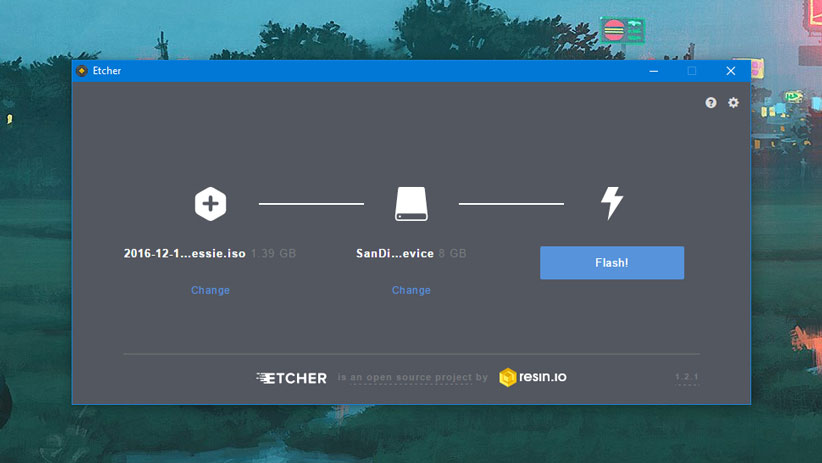
برای نصب نسخهی پرتابل بیشتر توزیعها، مانند Ubuntu و Kali، راهنماهای زیادی در اینترنت وجود دارد. قبل از انجام چنین کاری توصیه میکنیم که نگاهی به این راهنماها بیندازید. ولی در کل نصب نسخهی پرتابل توزیعهای لینوکس در فلش مموری سادهتر از چیزی است که فکرش را میکنید. یک کاربر عادی هم میتواند چنین کاری را انجام دهد.
۲. استفاده از نرمافزارهای پرتابل
اگر استفاده از سیستمعامل جدید به نظر ترسناک میرسد، میتوانید در ویندوز باقی بمانید ولی در عوض، نسخهی پرتابل بسیاری از نرمافزارهای خود را در فلش مموری قرار دهید. این یعنی چنین نرمافزارهایی در سیستمعامل اصلی شما قرار نمیگیرند و فضای هارد درایو را اشغال نمیکنند. بیشتر نرمافزارهای معروف نسخهی پرتابل دارند و بهراحتی میتوانید از آنها استفاده کنید.
۳. استفاده در سفر
همانطور که در ابتدای این مطلب گفتیم، هماکنون بیشتر کاربران برای ذخیرهسازی فایلها، استفاده از سرویسهای ذخیرهسازی ابری را به استفاده از فلش مموری USB ترجیح میدهند. اما در دوران سفر، استفاده از فلش مموری میتواند مفیدتر واقع شود. در هنگام سفر با استفاده از فلش مموری، میتوانید فایلهای مهم را همیشه به همراه داشته باشید و دیگر نیازی به جستوجو برای یافتن شبکهی وایفای یا خرید بستههای اینترنتی نخواهید داشت.
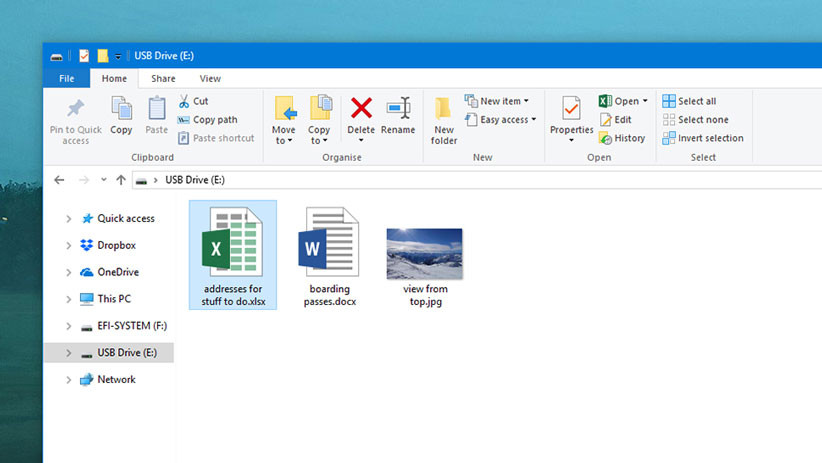
البته چنین کاری به این معنی است که در هتل یا کافینت شهر مقصد باید یک کامپیوتر مجهز به پورت USB پیدا کنید. اما چنین کاری مطمئنا راحتتر از حملونقل لپتاپ است. همچنین دیگر نگران وارد کردن اطلاعات حساب سرویس ذخیرهسازی ابری خود در کامپیوترهای غیرقابلاعتماد نخواهید بود.
۴. پاک کردن ویروسها
گاهی اوقات برای پاک کردن ویروسهای کامپیوتر باید اقدامات پیچیدهای انجام دهید. برخی از بدافزارهای امروزی آنقدر پیشرفته شدهاند که در برابر روشهای معمول حذف مقاومت میکنند و برای پاک کردن آنها باید دست به دامن روشهای دیگری شوید. برخی از این بدافزارها مانع اتصال کامپیوتر به اینترنت میشوند یا حتی از ورود کاربر به سیستم جلوگیری میکنند.
در چنین موقعیتهایی، میتوان نسخهی پرتابل آنتیویروسها را در فلش مموری ذخیره کرد. از این طریق، پاک کردن ویروسهای سیستم امکانپذیر میشود. آنتیویروسهای پرتابلی مانند Anvi Rescue Disk، ClamWin Portable، Avira PC Cleaner و Emsisoft Emergency Kit رایگان هستند و استفاده از آنها بسیار آسان است.
۵. ساخت درایو بازیابی
گاهی اوقات برخی از مشکلات میتوانند موجب بوت نشدن سیستم شوند. در چنین حالتهایی، درایو «بازیابی» (recovery) میتواند ویندوز را دوباره راه بیندازد. برای استفاده از این راهحل، باید پیش از بروز مشکل یک درایو بازیابی را راهاندازی کنید.
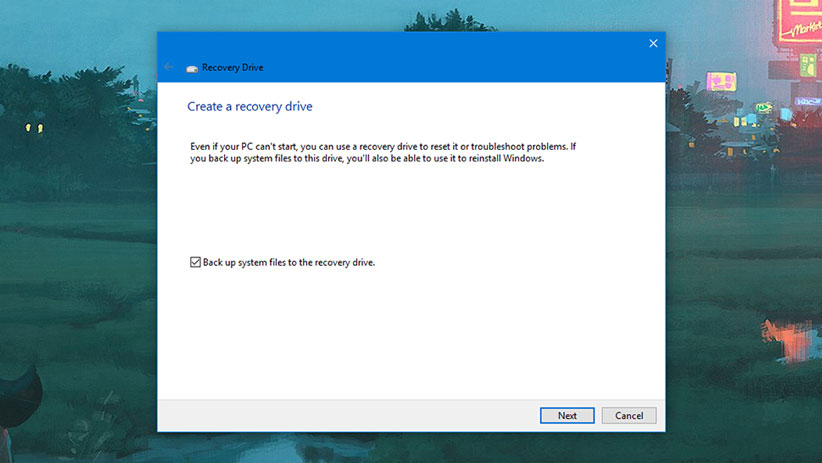
برای ایجاد این درایو، عبارت create a recovery drive را در نوار وظیفه تایپ و روی اولین گزینه از بالا کلیک کنید. در ادامه، گزینهی Back up system files to the recovery drive را فعال و سپس روی Next کلیک کنید. بعد از وصل کردن فلش مموری به سیستم، نام آن را از لیست انتخاب و در ادامه روی Next و سپس Create کلیک کنید. با به پایان رسیدن این فرایند، فلش مموری شما تبدیل به یک درایو بازیابی میشود و در مواقع بروز اختلال در سیستم، میتوانید از آن بهره ببرید.
۶. افزایش سرعت سیستم
ویندوز از قابلیت جذابی به نام ReadyBoost بهره میبرد که برای افزایش سرعت سیستم، فلش مموری USB را به «حافظهی کش مجازی» (virtual cache memory) تبدیل میکند. در سیستمهای مدرن این ابزار تأثیر چندانی در بهبود سرعت ندارد، اما اگر از یک لپتاپ یا کامپیوتر شخصی قدیمی استفاده میکنید، این ابزار میتواند سرعت سیستم را افزایش دهد و به همین خاطر ارزش یکبار امتحان کردن را دارد.
برای استفاده از ReadyBoost، فلش مموری را به کامپیوتر ویندوزی وصل کنید و بعد از راست کلیک کردن روی آیکون درایو فلش مموری، گزینهی Properties را انتخاب کنید. تب ReadyBoost را باز کنید و دستورالعملهای موجود در این بخش را انجام دهید. البته اگر از سیستم جدید یا نسبتا قدرتمندی استفاده میکنید، این بخش برای شما غیرفعال خواهد بود.
۷. افزایش امنیت حسابهای کاربری
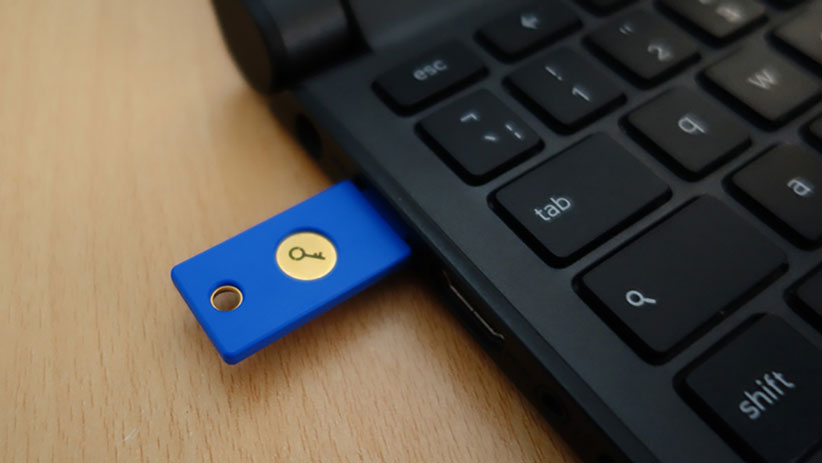
اگر تایید دومرحلهای را برای حسابهای خود فعال کردهاید، برای ورود به برخی از این حسابها میتوانید از فلش مموریهای مخصوص استفاده کنید. در درجهی اول، فلش مموری شما باید از استاندارد FIDO Universal 2nd Factor یا U2F پشتیبانی کند. بعد از انجام یک فرایند ساده، این فلش مموری برای تایید دومرحلهای مورد استفاده قرار میگیرد. با این کار احتمال هک شدن حسابهای شما تا حد زیادی کاهش مییابد.
۸. ارسال رزومه و نمونه کار روی فلش مموری USB
برای ارسال رزومه و نمونه کار هم میتوان از فلش مموریها استفاده کرد. بهطور مثال اگر به دنبال کار هستید، میتوانید رزومه و نمونه کارهایتان را در فلش مموریهای مختلف ذخیره کنید و برای شرکتهای مختلف ارسال کنید. با چنین کاری مطمئنا به چشم خواهید آمد.
حتی اگر به دنبال کار نیستید و فقط میخواهید کسبوکار خود را گسترش دهید، میتوانید تعداد زیادی فلش مموری ارزانقیمت بخرید و اطلاعات محصول و نمونه کارهایتان را در آن ذخیره کنید و برای مشتریان بالقوه بفرستید.
۹. گشتوگذار ایمن در وب
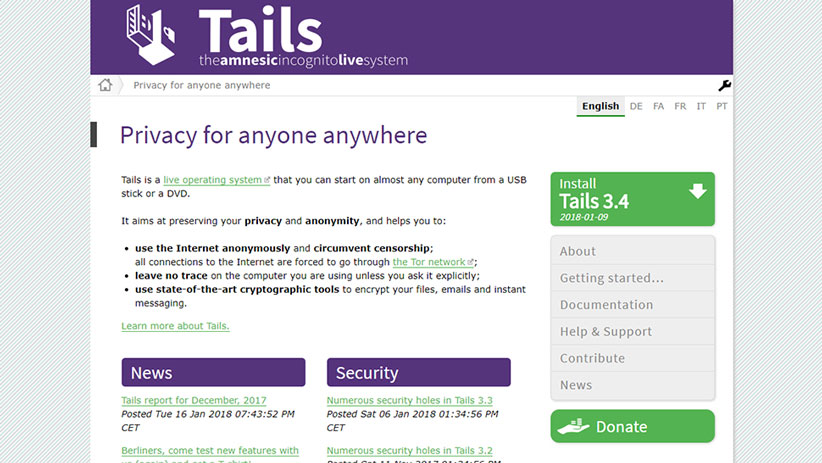
اگر در هنگام گشتوگذار در وب نگران حریم خصوصی خود هستید، میتوانید از سیستمعامل Tails استفاده کنید. این سیستمعامل، توزیعی خاص از لینوکس است که از طریق فلش مموری اجرا میشود. با استفاده از این سیستمعامل، هیچ ردپایی از شما در سیستم یا اینترنت باقی نمیماند. یکی دیگر از قابلیتهای این سیستمعامل، رمزگذاری داخلی است. این یعنی حتی اگر فلش مموری را در مکانی جا بگذارید، کسی نمیتواند به اطلاعات آن دست پیدا کند.
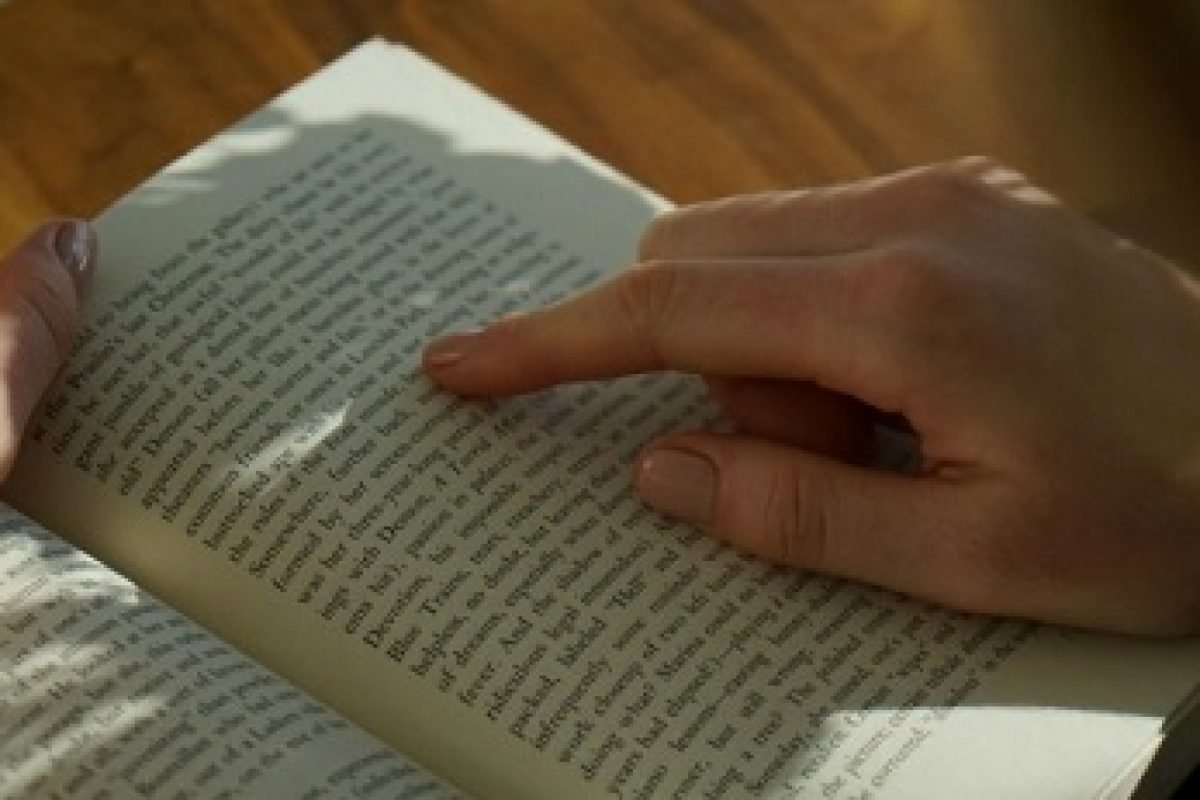
بسیاری از والدین اهداف عالی و با ارزشی را برای فرزندان خود در نظر میگیرند اما در مقابل اگر کودکان به دنبال تکمیل تمامی این اهداف هستند باید مهارتهای یادگیری را بهصورت ویژهای تمرین کنند. برخی از مردم در تمام دوران زندگی خود بدون اینکه سعی در تغییر و یا بهبود روشهای خود داشته باشند، تنها به مطالعه کردن و تفکر میپردازند.
خوشبختانه، علوم شناختی نگاهی به چگونگی یادگیری مردم داشته است و جالب است بدانید که نتایج بدست آمده بسیار شگفتانگیز و فوقالعاده مفید هستند. در ادامه این مطلب به ارایه ۱۱ روش مفید علمی برای یادگیری سریع میپردازیم؛ با ما همراه باشید.
سادهسازی مهارتها و تقسیم آنها به بخشهای کوچکتر
اگر میخواهید گیتار را بیاموزید، درباره یادگیری و اجرای تمام قسمتها در یک زمان فکر نکنید. بهتر است هدف خود را به قسمتهای کوچکتر و قابل سنجشتر تقسیم کنید. برای شروع چند آکورد آسان را یاد بگیرید، نحوه نواختن صحیح ساز را فرا بگیرید و در نهایت نحوه قرار دادن این آکوردها در کنار یکدیگر را تنظیم کنید. با گذشت زمان، یادگیری مجموع این مهارتهای آسان، توانایی شما در نواختن خوب گیتار را افزایش خواهد داد. در واقع این تکنیکی است که در مورد یادگیری مکانیکی و همچنین درسهای مبتنی بر واقعیت به کار گرفته میشود.
چندوظیفه بودن کارایی ندارد، مخصوصا برای ذخیرهسازی اطلاعات جدید
اکثر مردم میدانند که چند وظیفه بودن در واقع یک ویژگی شاخص و قابل ستایش است، اما باید توجه داشته باشید که مغز شما واقعا نمیتواند همزمان به دو کار توجه کند. از سوی دیگر تعداد اندکی از افراد این بینش را برای یادگیری اعمال میکنند.
علاوهبر تقسیم یک کار به مرحلههای مختلف، اطمینان حاصل کنید که انرژی کامل و لازم خود را برای انجام درست هر مرحله صرف خواهید کرد. باید به این نکته نیز توجه داشته باشید که اگر شما به چند وظیفهای بودن عادت کنید با گذشت زمان، بدون کسب دانش کامل و یا تسلط بر انجام هر کار، فقط درکی جزیی از مهارتها یا مفاهیم مختلف را به دست میآورید.
نوشتن آنچه آموختهاید، کمک میکند تا آن را در ذهن خود بسازید
تحقیقات نشان میدهد اگر میخواهید اطلاعات دریافتیتان را تثبیت کنید باید آنچه که یاد میگیرید را یادداشت کنید.
یک مطالعه در سال ۲۰۱۴ نشان داد که میزان یادگیری دانشآموزانی که آموختههای خود را با قلم و کاغذ ثبت کردهاند بیش از دانشآموزانی که آموختههای خود را بر روی لپتاپ تایپ کردند. همچنین آزمایشهای مختلف نشان داد گروهی که از قلم و کاغذ برای یادداشتبرداری استفاده کرده بودند در یادآوری واقعیتها، مرتب کردن ایدههای پیچیده و تحلیل اطلاعات ماهرتر بودند.
محققان میگویند عمل فیزیکی دست زدن به قلم و کاغذ در مقایسه با تایپ کردن، یک پیوند شناختی قویتری را نسبت به موضوع ایجاد میکند.
از اشتباهات خود درس بگیرید و آنها را مورد مطالعه قرار دهید
کامل بودن بیش از حد مهم است. کل فرآیند یادگیری این است که تلاش کنید، شکست بخورید و از جایی که اشتباه کردید درس بگیرید. در سال ۲۰۱۴، مطالعهای یادگیری-حرکتی نشان داد که مغز فضای بیشتری را برای اشتباهاتی که انجام میدهیم در نظر میگیرد. بنابراین با گذشت زمان میتوانیم این اشتباهات را برای داشتن عملکرد بهتر در تجربه بعدی، مرور کنیم.
اگر والدین بچهها هرگز اشتباه نکنند و یا وقتی که اشتباهی از کودکان سر میزند از آنها دوری کنند، بچهها از ثروت کسب دانش محروم میشوند.
خوشبینی به شما کمک میکند تا موفق شوید
استرس و یا تقویت نکات منفی میتواند کودکان را در یک درگیری ذهنی به دام بیاندازد و آنها را سرشار از شک و اضطراب کند، بنابراین توجه داشته باشید که هر دوی این موارد برای یادگیری بسیار سمی هستند.
آلیسون وود بروکس (Alison Wood Brooks)، استاد دانشگاه هاروارد میگوید:
اضطراب، شما را از جستجوی راهحلها و الگوهای تفکر واقعی که میتوانند راهکارهای جدیدی را ارایه دهند، محروم میکند.
انجام چند دهه تحقیق روانشناختی مثبت نشان میدهد که ما در مورد هر کاری که سعی در انجام آن داریم، به موفقیت بیشتری دست خواهیم یافت اگر، یک ذهن باز داشته باشیم و راهکارهایی را برای بهبود وضعیت خود انجام دهیم.
پدر و مادر باید یادگیری را بهعنوان یک اکتشاف بزرگ به فرزندان خود آموزش دهند. این کار کمک خواهد کرد که آنها احساس عزت کنند.
موضوعات هیجانانگیز خستهکننده هستند
بچهها بهطور طبیعی به چیزهای عجیب و حیرتانگیز توجه میکنند اما هنگامیکه تنها یکبار این موج آموزش را تجربه میکنند، وادار به تفکر عمیق در خصوص حقایق میشوند و به مرور این احساس سرگرمی میتواند برای آنها خستهکننده باشد.
با سرعت خواندن میتواند زمان یادگیری را مختل کند
این یک فرضیه ساده است: “اگر بتوانید سریعتر بخوانید، میتوانید سریعتر نیز یاد بگیرید.” اگرچه ممکن است تصور کنید با سرعت خواندن تلاش زیادی میخواهد، اما کافی است برنامههایی مانند Spreeder را انتخاب کنید تا بتوانید از طریق آن و به تدریج سرعت خواندن خود را افزایش داده و سپس آن را کنترل کنید.
با تمرین مغز برای سرعت بخشیدن به روند خواندن کلمات، شما در واقع به جای تصور هر یک از کلمات به صورت جداگانه، به خواندن رشتههای کلیدی کلمات عادت میکنید و این کار به مرور زمان سرعت یادگیری شما را بسیار کند میکند.
تمرین، تمرین و تمرین

برای دست یافتن به یک حد قابل قبول و عالی از یک مهارت، این انجام تمرینهای متوالی است که در این مسیر به شما کمک میکند. در واقع شما میتوانید با انجام تمرینهای پیدرپی حول یک هدف خاص، با موفقیت به آن دست یابید.
از آنچه که میدانید برای یادگیری آنچه نمیدانید، استفاده کنید
اگر بچهها با یک موضوع پیچیده مواجه شوند، سرانجام ممکن است سردرگم شوند، در اینجا والدین باید به آنها کمک کنند تا بدانند چطور با چیزهایی که قبلا آموختهاند ارتباط برقرار کنند. به این عمل یادگیری شرکتپذیر گفته میشود.
ممکن است یک دانش آموز فوتبال را دوست داشته باشد، اما با حساب دیفرانسیل مخالف است. اگر او بتواند شباهتهای بین یک پاس مارپیچ و شیب یک منحنی را ببیند، او شانس بیشتری برای درک این مفهوم انتزاعی دارد.
به دنبال همه چیز بودن همیشه اتفاق بدی نیست
بچهها باید یاد بگیرند که چطور با مشکلات و سختیها روبرو شوند، این قانون آنها را با تجربهتر میکند. اما شواهد نشان میدهد که پرداختن به یک مشکل بهصورت طولانی مدت میتواند آن را بدتر کند.
آموزش به افراد دیگر به شما کمک میکند
دانشمندان انجام این کار را یک نوع مفهوم یا عمل حمایت شده تعریف کردهاند. هنگامیکه چیزی را به دیگران آموزش میدهید، نه تنها بر ایدههای خود تسلط بیشتری مییابید بلکه شما آموختههای خودتان را پالایش کرده و محک میزنید.
یک مطالعه در سال ۲۰۰۷ نشان داد که خواهران و برادران بزرگتر عموما هوشمندتر از خواهران و برادران جوانتر خود هستند، چراکه آنها کارهایی که برادر و یا خواهر کوچکتر انجام میدهد را در گذشته تجربه کردهاند و در واقع دانش خود را مرور میکنند.
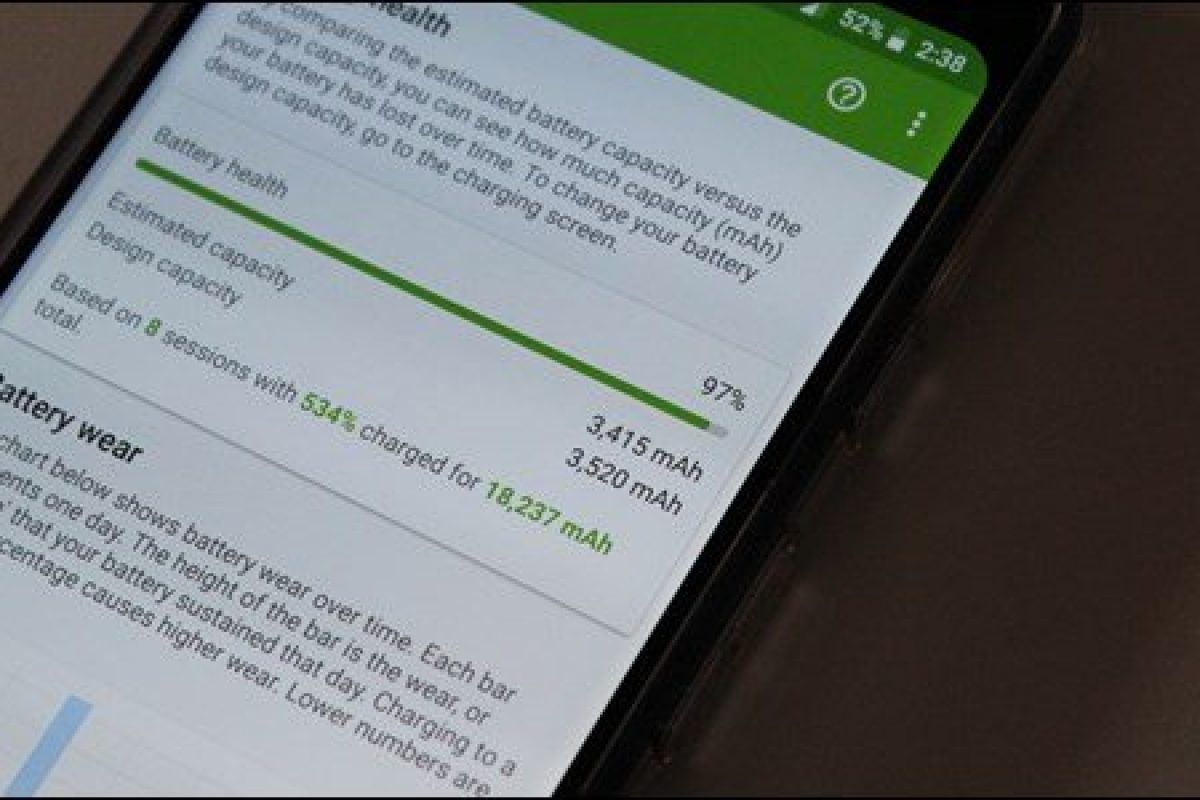
سلامت باتری یک فاکتور بسیار مهم در گوشیهای هوشمند است. شاید هم اکنون و بیش از هر زمان دیگر با وجود رسوایی که آیفون در این زمینه داشت، این موضوع اهمیت داشته باشد. در حالیکه این امر لزوما به هیچوجه بر روی گوشیهای اندروید تاثیر نمیگذارد، حفظ سلامت باتری دستگاه هرگز ایده بدی نیست.
هیچ راه آسان و یا از پیش مشخص شدهای برای بررسی سلامت باتری در دستگاههای اندرویدی وجود ندارد و این یک نقص واضح در بخش گوگل است، اما خوشبختانه شما میتوانید با استفاده از برنامههای جانبی این مشکل را برطرف کنید. در حالیکه چند گزینه برای انجام این کار وجود دارد، اما در این مطلب قصد داریم به برنامهای با نام AccuBattery بپردازیم که این کار را به بهترین شکل ممکن انجام خواهد داد؛ با ما همراه باشید.
قبل از اینکه بتوانید از برنامه استفاده کنید، اجازه دهید یک نکته را برای شما روشن کنیم، باید بازی طولانی در این برنامه انجام دهید. از آنجاییکه اندروید بهطور خاص از یک روش برای کنترل سلامت باتری استفاده نمیکند، بنابراین هر برنامهای که برای این منظور استفاده میشود، باید بیش از چند روز، هفته و یا ماهها منتظر بمانید تا بتواند سلامت آن را تعیین کند. این در حالی است که AccuBattery، در چند چرخه شارژ و بیشترین استفادهای که میکنید، شروع به دریافت ایده سلامت باتری دستگاه شما به شکل دقیقتری میکند.
اولین کاری که باید انجام دهید این است که باید این نرمافزار را نصب و اجرا کنید. به محض اینکه AccuBattery را اجرا کردید میتوانید با یک مرور ساده از نحوه کار با این نرمافزار آشنا شوید. لازم به ذکر است که این برنامه علاوهبر سنجش سلامت باتری، کارهای دیگری نیز انجام میدهد اما ما در این مطلب فقط به این جنبه آن اشاره میکنیم.
پس از اجرای برنامه، در صفحهای قرار میگیرید که در مورد سلامت باتری اطلاعاتی را به شما ارایه میدهد و این همان جایی است که در این مطلب به آن میپردازیم. همچنین در صفحه بعد، شما میتوانید یک نوار لغزنده را تنظیم کنید که میزان باتری را به صورت درصد به شما نشان میدهد.
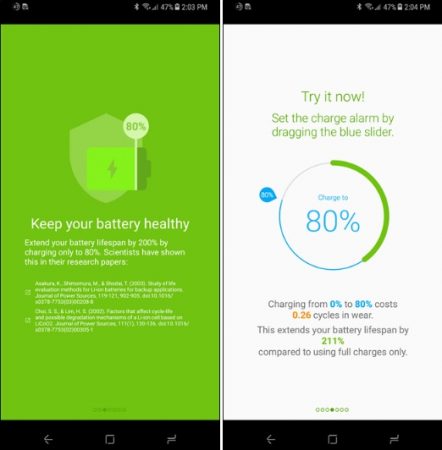
تنظیم پیشفرض ۸۰ درصد است، که بهطور کلی به عنوان بهترین مقدار برای حفظ سلامت و طول عمر باتری پذیرفته شده است. در نهایت، AccuBattery از طریق یک کالیبراسیون بسیار سریع اجرا میشود و ظرفیت باتری دستگاه اندرویدی شما را تشخیص میدهد.
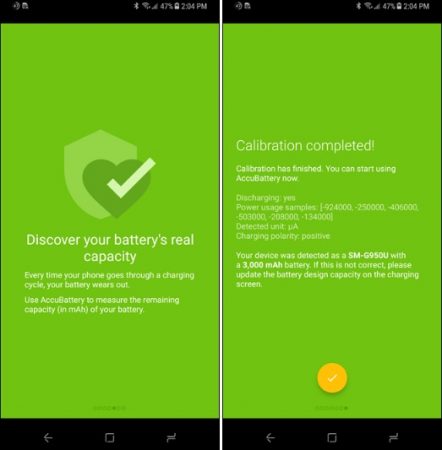
توجه: در حال حاضر نسخههای رایگان AccuBattery وجود دارند و شما به نسخه پولی آن نیاز ندارید تا بتوانید سلامت باتری خود را کنترل کنید. با این حال اگر از این برنامه لذت بردید به شما پیشنهاد میکنیم که نسخه پولی آن را خریداری کنید و از توسعه این برنامه عالی حمایت کنید. در این نسخه تبلیغات حذف شدهاند و همچنین شما میتوانید از طریق سایر گزینهها علاوهبر بررسی اطلاعات باتری، وضعیت پردازنده گوشی را نیز بررسی کنید.
از اینجا به بعد شما باید به صورت کاملا نرمال از دستگاه خود استفاده کنید و کارهای خود را طبق روال عادی با آن انجام دهید. با گذشت زمان، AccuBattery چرخه شارژ و دشارژ باتری دستگاه را ردیابی میکند و سپس از طریق این اطلاعات به منظور نظارت بر سلامت باتری استفاده میکند.
برای مشاهده این اطلاعات، روی گزینه Health در پایین ضربه بزنید. در ابتدا، فقط یک صفحه بدون هیچ اطلاعاتی به شما نشان داده میشود که این یعنی هیچ اطلاعاتی در اختیار ندارد. از آنجا که اندروید هیچ اطلاعی در خصوص تاریخچه باتری را به برنامه ارایه نمیکند، اساسا این فرآیند باید از ابتدا کار خود را شروع کند.
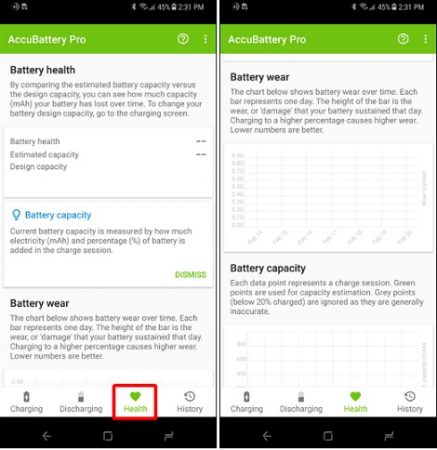
با گذشت زمان، AccuBattery میزان مصرف باتری و ظرفیت کلی خود را بررسی میکند. باز هم، این اطلاعات همانند گذشته در طول زمان و بر اساس بیشترین زمان استفاده شما از گوشی جهت بررسی سلامت باتری، جمعآوری میشوند. همچنین یک یادداشت کوچک نیز وجود دارد که به شما میگوید که ظرفیت باتری چقدر است، اما اگر تمایلی به نمایش آن ندارید، میتوانید آن را رد کنید.
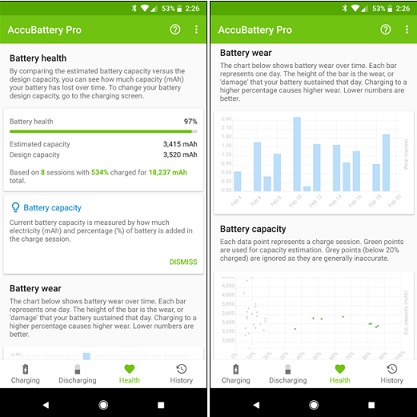
بهتر است همانطور که تلفنتان را شارژ و تخلیه میکنید، برای مشاهده اطلاعات بیشتر درباره سلامت باتری گوشی خود، این صفحه را نیز بررسی کنید تا بتوانید از این طریق اطلاعات دقیقتری را در این خصوص بدست بیاورید.
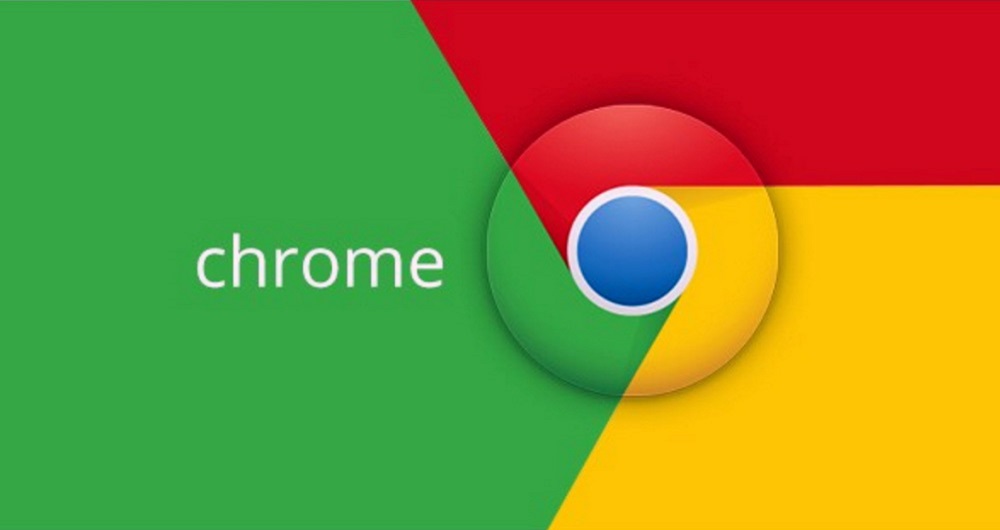
میزان زوم در صفحات مرورگر کروم را میتوانید برای هر صفحه وب که به طور مرتب به آن مراجعه میکنید، به طور جداگانه تنظیم و ثبت کنید تا در مراجعات بعدی، صفحه با ابعادی که دوست دارید برای شما به نمایش درآید.
هر مرورگر دارای یک ویژگی بزرگنمایی است که به شما امکان میدهد تا اندازه یک صفحه وب را کاهش یا افزایش دهید. اگر این قابلیت را به درستی اعمال کنید، کار کردن با آن مرورگر برایتان بسیار ساده تر می شود. در واقع میزان زوم در صفحات مرورگر میتواند خوانایی صفحه را برای ما بهبود و وب سایت را دوستانه تر کند.
مرورگر Chrome دارای قابلیت Zoom مجاز است. اما آیا میدانستید که میتوانید سطح بزرگنمایی آن را برای هر صفحه وب سفارشی کنید؟
نحوه مدیریت زوم خودکار در گوگل کروم
برای تنظیم میزان زوم در صفحات مرورگر کروم میتوانید به گزینه بیشتر در تنظیمات و بخش زوم مراجعه کنید و اندازه متن، تصاویر و ویدیوها را برای همه صفحات وب تغییر دهید.
همچنین میتوانید سطح بزرگنمایی خاصی را برای هر صفحه وب سفارشی کنید. برای انجام این کار باید تنظیمات زیر را انجام دهید:
به وبسایتی بروید که برای آن میخواهید تنظیمات سفارشی زوم را تنظیم کنید.
برای افزایش یا کاهش اندازه صفحه، از کنترل های بالا (بیشتر> زوم) استفاده کنید.
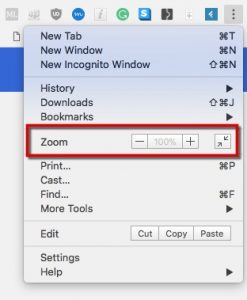
زوم سفارشی را برای هر سایت که معمولاً به آن سر میزنید، تنظیم کنید.
اکنون، به منو > تنظیمات > تنظیمات پیشرفته > تنظیمات محتوا > سطح زوم بروید.
Menu > Settings > Advanced Settings > Content settings > Zoom levels
صفحه زیر برای مرورگر شما نمایش داده می شود:
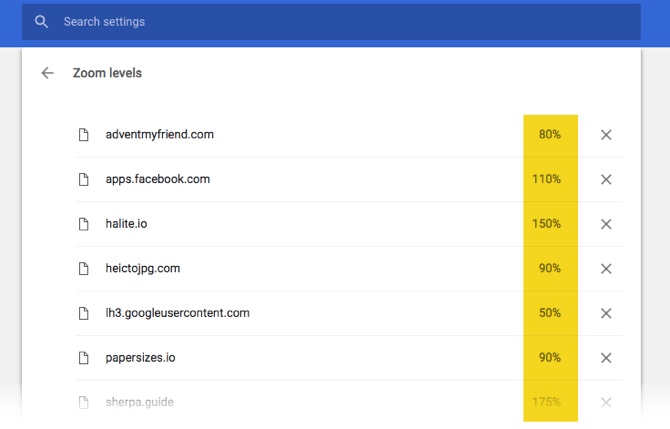
در اینجا، شما تمام سطوح زوم و دامنه هایی را که در آن قابل اجرا هستند، پیدا خواهید کرد.
اکنون میتوانید میزان زومی را که برای هر صفحه سفارشی کردهاید، حذف کرده و دوباره آن را تنظیم کنید. البته از این صفحه نمیتوان میزان بزرگنمایی را تغییر داد؛ ضمن آنکه نمیتوان یک صفحه وب را از اینجا اضافه کرد.
مرورگر کروم هر تنظیم زوم را به خاطر میسپارد و زمانی که شما در آن سایت خاص قرار میگیرید، به طور خودکار آن را با بزرگنمایی که تنظیم کردهاید، نمایش میدهد.

بر هیچکس پوشیده نیست که مایکروسافت با ویندوز ۱۰ ویژگیهای بسیاری از تلفنهمراه را برای سیستمعاملهای دسکتاپ خود به ارمغان آورد و این ویژگیها را به نحوی که کاربران مدرن و امروزی انتظار دارند از دستگاههای خود استفاده کنند، افزایش داد.
مایکروسافت به همراه ارایه نسخه جدید، ویژگی هاتاسپات کردن کامپیوتر را به ویندوز ۱۰ اضافه کرد و این در حالی است که به نظر میرسد این ویژگی برای دستگاههای تلفنهمراه مناسبتر است چراکه همزمان با افزایش دستگاههای همیشه متصل توسط اینتل و ARM، کاربران بیش از گذشته تمایل به استفاده از یک لپتاپ یا تبلت برای اتصال به اینترنت و وبگردی دارند.
اگر شما نیز از کاربران ویندوز ۱۰ هستید و میخواهید نحوه تبدیل کامپیوتر به هاتاسپات را یاد بگیرید، با ما همراه باشید.
برای انجام این کار در مرحله اول باید به قسمت تنظیمات رفته و از بخش Network and internet، گزینه Mobile hotspot را انتخاب کنید.
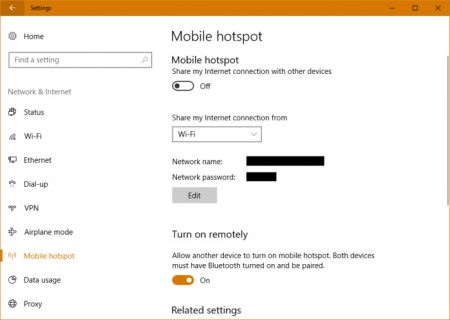
در زیر گزینه share my internet connection from، یکی از گزینههای Wifi یا Ethernet را انتخاب کنید. هرچند از آنجاییکه اکثر کاربران از Wifi برای اتصال به اینترنت استفاده میکنند بنابراین گزینه Ethernet کمتر مورد استقبال قرار میگیرد.
حال باید گزینه Share my internet connection with other devices، را فعال کنید.
مایکروسافت نیز همانند ویندوزفون و ویندوز ۸، یک ویژگی دارد که به دیگر دستگاهها اجازه میدهد تا در صورت جفت شدن، از هاتاسپات استفاده کنند.
